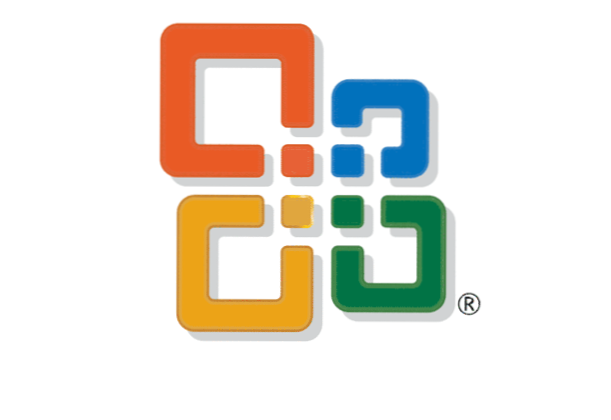
Du kan använda PowerPoint för att skapa ett fotoalbum för att visa dina fotografier och bilder. PowerPoint gör det enkelt för dig att infoga bilder och anpassa dem genom att använda teman och använda speciella layoutalternativ. Du kan också ändra utseendet på en bild i fotoalbumet genom att justera rotation, kontrast och ljusstyrka.
Så kraftfull som PowerPoint är det inte många som inser vad ett bra verktyg är för att skapa fotoalbum. Dessa steg-för-steg-anvisningar går genom skapandet. Dessa anvisningar har testats i PowerPoint 2007 och 2010.
1. Gå till Band och klicka på Föra in flik.

2. Klicka på rullgardinsmenyn bredvid Photo Album och välj Nytt fotoalbum.

3. Klicka på Fil / disk knappen under Infoga bild från :.

4. Bläddra till mappen som innehåller de bilder du vill infoga.
5. Välj bilderna du vill inkludera i det nya fotoalbumet. (Proffstips: Håll ner Ctrl-tangenten för att välja flera bilder samtidigt.) Klicka på Föra in knapp.

8. Välj önskad layout från rullgardinsmenyn Bildlayout.
(Notera: En förhandsgranskning av layouten visas bredvid listrutan.)

9. Välj önskad ramform från listrutans ramformat.
(Notera: En förhandsvisning av ramformen visas bredvid rullgardinsmenyn.)

10. Klicka på Bläddra knappen bredvid temafältet.

11. Välj önskat tema från listrutan Tema.
(Notera: Som standard öppnas den förinstallerade PowerPoint-temapappen. Om du har ett tema på en annan plats, bläddra till den platsen.)

12. Klicka på Skapa knapp.

13. I Band, klick Fil och välj Spara som.

14. Skriv filnamnet i rutan och klicka Spara.


